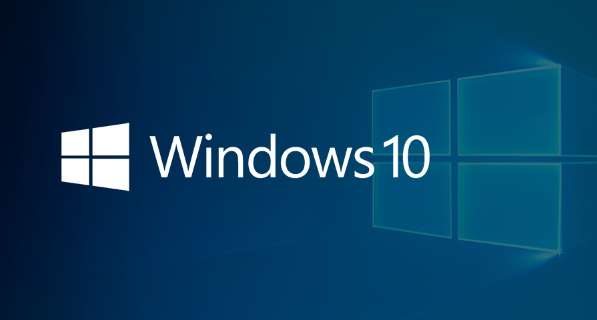win10屏幕分辨率不能调了怎么办
发布时间:2023-04-14 11:52:24来源:pi7手游网作者:匿名
电脑屏幕分辨率出现不能调节的情况怎么回事,win10屏幕分辨率调节不了,我们遇到这个情况怎么处理的,电脑屏幕分辨率是灰色的改不了怎么办,小编给大家带来这次的详细内容介绍,有兴趣的用户快来了解下吧!
WIN10相关推荐:

win10屏幕分辨率不能调了怎么办

1.在Windows10系统桌面,右键点击“此电脑”图标,然后在弹出的菜单中选择“属性”菜单项

2.这时可以打开系统管理窗口,点击左侧边栏的“设备管理器”侧边栏
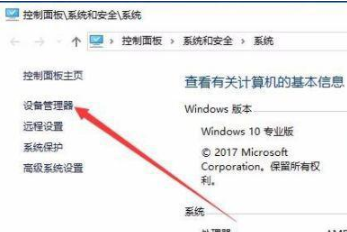
3.在打开的设备管理器窗口中,点击“显示适配器”折叠菜单。在这里可以看到显卡的驱动程序
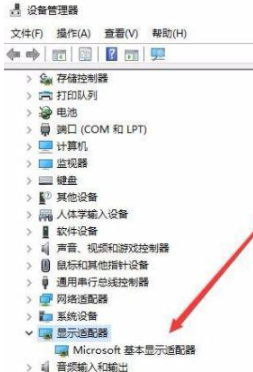
4.右键点击显示适配器的驱动,然后在弹出菜单中选择“更新驱动程序”菜单项
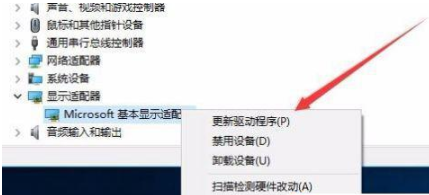
5.这时会打开更新驱动程序窗口,点击“浏览我的计算机以查找驱动程序软件”菜单项
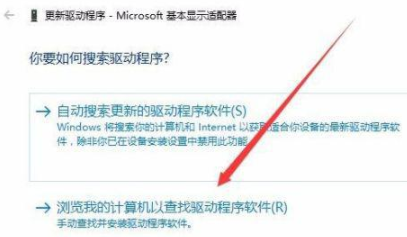
6.在打开的安装驱动程序窗口中点击“浏览”按钮,选择显卡的驱动程序。然后点击下一步按钮,一会驱动安装完成后,就又可以修改系统的分辨率了。
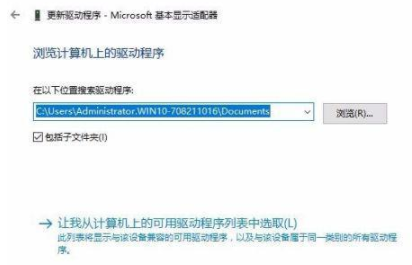
以上,文中的操作步骤大家都学会了吗?按照上述步骤,你也能轻松操作成功,更多操作教程,大家要继续关注我们哦,帮助你轻松获得操作技巧!
注:文中插图与内容无关,图片来自网络,如有侵权联系删除。
上一篇:win10文本缩放比例怎么设置
相关推荐
猜你喜欢
找不到合适的办公管理软件?专注于企业办公管理的软件有什么?员工与公司的关系是各个行业达成效益的很重要的因素,怎么及时的处理员工对公司的反馈呢?pi7小编来为大家推荐一些非常简便易用的办公管理软件app,这些软件的办公功能都十分齐全,能够满足大家的日常办公需求哟,需要的朋友可以来下载体验一下。
- 热门教程
- 最新教程
-
01

拼多多摇现金秘籍大公开-是真是假一探究竟! 2024-10-29
-
02

2023年哪些国产手机拍视频能力最强,哪个品牌更具优势? 2024-10-22
-
03

微信朋友圈实况图有声音怎么关 2024-09-29
-
04

华为手机AI字幕怎么用 2024-09-18
-
05

360浏览器文件过大下载不了怎么办 2024-09-18
-
06

支小宝怎么设置扣款顺序 2024-09-09
-
07

抖音怎么生成AI抖音码 2024-08-28
-
08

小米手机怎么设置下雨提醒 2024-08-21
-
09

闲鱼新功能简历怎么设置不了 2024-08-20
-
010

58同城怎么发布职位 2024-08-09